UIButton: comment centrer une image et un texte en utilisant imageEdgeInsets et titleEdgeInsets?
si Je ne mets qu'une image dans un bouton et que je place les ensembles imageEdgeInsets plus près du haut, l'image reste centrée et tout fonctionne comme prévu:
[button setImage:image forState:UIControlStateNormal];
[button setImageEdgeInsets:UIEdgeInsetsMake(-15.0, 0.0, 0.0, 0.0)];
si Je ne mets qu'un texte dans un bouton et que je mets des ensembles de titres plus près du bas, le texte reste centré et tout fonctionne comme prévu:
[button setTitle:title forState:UIControlStateNormal];
[button setTitleEdgeInsets:UIEdgeInsetsMake(0.0, 0.0, -30, 0.0)];
mais, si je mets les 4 lignes ensemble, le texte interfère avec l'image et les deux ont perdu l'alignement du centre.
toutes mes images ont 30 pixels de largeur, et si je mets 30 dans le paramètre gauche de UIEdgeInsetMake pour setTitleEdgeInsets, le texte est à nouveau centré. Le problème est que l'image n'est jamais centrée parce qu'elle semble dépendre du bouton.taille titleLabel. J'ai déjà essayé de nombreux calculs avec la taille du bouton, la taille de l'image, la taille du label de titre et ne jamais obtenir les deux parfaitement centré.
Quelqu'un avait déjà le même problème?
24 réponses
pour ce que ça vaut, voici une solution générale pour positionner l'image centrée au-dessus du texte sans utiliser de nombres magiques. notez que le code suivant est périmé et vous devriez probablement utiliser une des versions mises à jour ci-dessous :
// the space between the image and text
CGFloat spacing = 6.0;
// lower the text and push it left so it appears centered
// below the image
CGSize imageSize = button.imageView.frame.size;
button.titleEdgeInsets = UIEdgeInsetsMake(
0.0, - imageSize.width, - (imageSize.height + spacing), 0.0);
// raise the image and push it right so it appears centered
// above the text
CGSize titleSize = button.titleLabel.frame.size;
button.imageEdgeInsets = UIEdgeInsetsMake(
- (titleSize.height + spacing), 0.0, 0.0, - titleSize.width);
la version suivante contient des changements au support iOS 7+ qui ont été recommandés dans les commentaires ci-dessous. Je n'ai pas testé ce code moi-même, donc je ne sais pas comment Eh bien, il fonctionne ou si elle se briserait si utilisé sous les versions précédentes de iOS.
// the space between the image and text
CGFloat spacing = 6.0;
// lower the text and push it left so it appears centered
// below the image
CGSize imageSize = button.imageView.image.size;
button.titleEdgeInsets = UIEdgeInsetsMake(
0.0, - imageSize.width, - (imageSize.height + spacing), 0.0);
// raise the image and push it right so it appears centered
// above the text
CGSize titleSize = [button.titleLabel.text sizeWithAttributes:@{NSFontAttributeName: button.titleLabel.font}];
button.imageEdgeInsets = UIEdgeInsetsMake(
- (titleSize.height + spacing), 0.0, 0.0, - titleSize.width);
// increase the content height to avoid clipping
CGFloat edgeOffset = fabsf(titleSize.height - imageSize.height) / 2.0;
button.contentEdgeInsets = UIEdgeInsetsMake(edgeOffset, 0.0, edgeOffset, 0.0);
Swift version
extension UIButton {
func alignVertical(spacing: CGFloat = 6.0) {
guard let imageSize = self.imageView?.image?.size,
let text = self.titleLabel?.text,
let font = self.titleLabel?.font
else { return }
self.titleEdgeInsets = UIEdgeInsets(top: 0.0, left: -imageSize.width, bottom: -(imageSize.height + spacing), right: 0.0)
let labelString = NSString(string: text)
let titleSize = labelString.size(attributes: [NSFontAttributeName: font])
self.imageEdgeInsets = UIEdgeInsets(top: -(titleSize.height + spacing), left: 0.0, bottom: 0.0, right: -titleSize.width)
let edgeOffset = abs(titleSize.height - imageSize.height) / 2.0;
self.contentEdgeInsets = UIEdgeInsets(top: edgeOffset, left: 0.0, bottom: edgeOffset, right: 0.0)
}
}
trouvé comment.
tout d'abord, configurer le texte de titleLabel (en raison de styles, I. e, gras, italique, etc.). Ensuite, utilisez setTitleEdgeInsets en considérant la largeur de votre image:
[button setTitleColor:[UIColor blackColor] forState:UIControlStateNormal];
[button setTitle:title forState:UIControlStateNormal];
[button.titleLabel setFont:[UIFont boldSystemFontOfSize:10.0]];
// Left inset is the negative of image width.
[button setTitleEdgeInsets:UIEdgeInsetsMake(0.0, -image.size.width, -25.0, 0.0)];
après cela, utilisez setTitleEdgeInsets en considérant la largeur des limites du texte:
[button setImage:image forState:UIControlStateNormal];
// Right inset is the negative of text bounds width.
[button setImageEdgeInsets:UIEdgeInsetsMake(-15.0, 0.0, 0.0, -button.titleLabel.bounds.size.width)];
Maintenant, l'image et le texte sera centré (dans cet exemple, l'image s'affiche au-dessus du texte).
santé.
vous pouvez le faire avec cette extension Swift, qui était basée en partie sur la réponse de Jesse Crossen:
extension UIButton {
func centerLabelVerticallyWithPadding(spacing:CGFloat) {
// update positioning of image and title
let imageSize = self.imageView.frame.size
self.titleEdgeInsets = UIEdgeInsets(top:0,
left:-imageSize.width,
bottom:-(imageSize.height + spacing),
right:0)
let titleSize = self.titleLabel.frame.size
self.imageEdgeInsets = UIEdgeInsets(top:-(titleSize.height + spacing),
left:0,
bottom: 0,
right:-titleSize.width)
// reset contentInset, so intrinsicContentSize() is still accurate
let trueContentSize = CGRectUnion(self.titleLabel.frame, self.imageView.frame).size
let oldContentSize = self.intrinsicContentSize()
let heightDelta = trueContentSize.height - oldContentSize.height
let widthDelta = trueContentSize.width - oldContentSize.width
self.contentEdgeInsets = UIEdgeInsets(top:heightDelta/2.0,
left:widthDelta/2.0,
bottom:heightDelta/2.0,
right:widthDelta/2.0)
}
}
définit une fonction centerLabelVerticallyWithPadding qui définit le titre et l'image insète de manière appropriée.
il définit également les ensembles de contenu, qui je crois est nécessaire pour s'assurer que intrinsicContentSize fonctionne toujours correctement, qui devrait utiliser la mise en page automatique.
je crois que toutes les solutions qui sous-classe UIButton sont techniquement illégitime, puisque vous n'êtes pas censé classer les commandes UIKit. C'est-à-dire: en théorie, ils pourraient casser dans de futures versions.
modifier: mis à jour pour Swift 3
dans le cas où vous êtes à la recherche D'une solution rapide de la réponse de Jesse Crossen, vous pouvez ajouter ceci à une sous-classe de UIButton:
override func layoutSubviews() {
let spacing: CGFloat = 6.0
// lower the text and push it left so it appears centered
// below the image
var titleEdgeInsets = UIEdgeInsets.zero
if let image = self.imageView?.image {
titleEdgeInsets.left = -image.size.width
titleEdgeInsets.bottom = -(image.size.height + spacing)
}
self.titleEdgeInsets = titleEdgeInsets
// raise the image and push it right so it appears centered
// above the text
var imageEdgeInsets = UIEdgeInsets.zero
if let text = self.titleLabel?.text, let font = self.titleLabel?.font {
let attributes = [NSFontAttributeName: font]
let titleSize = text.size(attributes: attributes)
imageEdgeInsets.top = -(titleSize.height + spacing)
imageEdgeInsets.right = -titleSize.width
}
self.imageEdgeInsets = imageEdgeInsets
super.layoutSubviews()
}
il y a quelques bons exemples ici, mais je n'ai pas pu faire que cela fonctionne dans tous les cas quand il s'agit aussi de plusieurs lignes de texte (text wrapping). Pour que cela fonctionne, j'ai combiné quelques techniques:
-
j'ai utilisé L'exemple de Jesse Crossen ci-dessus. Cependant, j'ai fixé une hauteur de texte issue et j'ai ajouté la possibilité de spécifier une marge de texte horizontale. La marge est utile pour permettre au texte de s'enrouler pour ne pas frapper le bord de la bouton:
// the space between the image and text CGFloat spacing = 10.0; float textMargin = 6; // get the size of the elements here for readability CGSize imageSize = picImage.size; CGSize titleSize = button.titleLabel.frame.size; CGFloat totalHeight = (imageSize.height + titleSize.height + spacing); // get the height they will take up as a unit // lower the text and push it left to center it button.titleEdgeInsets = UIEdgeInsetsMake( 0.0, -imageSize.width +textMargin, - (totalHeight - titleSize.height), +textMargin ); // top, left, bottom, right // the text width might have changed (in case it was shortened before due to // lack of space and isn't anymore now), so we get the frame size again titleSize = button.titleLabel.bounds.size; button.imageEdgeInsets = UIEdgeInsetsMake(-(titleSize.height + spacing), 0.0, 0.0, -titleSize.width ); // top, left, bottom, right -
assurez-vous de configurer l'étiquette de texte pour envelopper
button.titleLabel.numberOfLines = 2; button.titleLabel.lineBreakMode = UILineBreakModeWordWrap; button.titleLabel.textAlignment = UITextAlignmentCenter; -
cela va surtout fonctionner maintenant. Cependant, j'ai eu quelques boutons qui ne rendraient pas leur image correctement. L'image a été déplacée vers la droite ou vers la gauche (elle n'était pas centrée). J'ai donc utilisé une technique de mise en page UIButton pour forcer l'imageView à être centrée.
@interface CategoryButton : UIButton @end @implementation CategoryButton - (void)layoutSubviews { // Allow default layout, then center imageView [super layoutSubviews]; UIImageView *imageView = [self imageView]; CGRect imageFrame = imageView.frame; imageFrame.origin.x = (int)((self.frame.size.width - imageFrame.size.width)/ 2); imageView.frame = imageFrame; } @end
j'ai fait une méthode pour la réponse de @TodCunningham
-(void) AlignTextAndImageOfButton:(UIButton *)button
{
CGFloat spacing = 2; // the amount of spacing to appear between image and title
button.imageView.backgroundColor=[UIColor clearColor];
button.titleLabel.lineBreakMode = UILineBreakModeWordWrap;
button.titleLabel.textAlignment = UITextAlignmentCenter;
// get the size of the elements here for readability
CGSize imageSize = button.imageView.frame.size;
CGSize titleSize = button.titleLabel.frame.size;
// lower the text and push it left to center it
button.titleEdgeInsets = UIEdgeInsetsMake(0.0, - imageSize.width, - (imageSize.height + spacing), 0.0);
// the text width might have changed (in case it was shortened before due to
// lack of space and isn't anymore now), so we get the frame size again
titleSize = button.titleLabel.frame.size;
// raise the image and push it right to center it
button.imageEdgeInsets = UIEdgeInsetsMake(- (titleSize.height + spacing), 0.0, 0.0, - titleSize.width);
}
ne combattez pas le système. Si vos layouts deviennent trop complexes pour être gérés en utilisant Interface Builder + peut - être un code de configuration simple, faites les layouts manuellement d'une manière plus simple en utilisant layoutSubviews - c'est à ça que ça sert! Tout le reste sera des piratages.
créez une sous-classe UIButton et outrepassez sa méthode layoutSubviews pour aligner votre texte et votre image de façon programmatique. Ou utilisez quelque chose comme https://github.com/nickpaulson/BlockKit/blob/master/Source/UIView-BKAdditions.h donc vous pouvez implémenter layoutSubviews en utilisant un bloc.
Sous-Classe UIButton
- (void)layoutSubviews {
[super layoutSubviews];
CGFloat spacing = 6.0;
CGSize imageSize = self.imageView.image.size;
CGSize titleSize = [self.titleLabel sizeThatFits:CGSizeMake(self.frame.size.width, self.frame.size.height - (imageSize.height + spacing))];
self.imageView.frame = CGRectMake((self.frame.size.width - imageSize.width)/2, (self.frame.size.height - (imageSize.height+spacing+titleSize.height))/2, imageSize.width, imageSize.height);
self.titleLabel.frame = CGRectMake((self.frame.size.width - titleSize.width)/2, CGRectGetMaxY(self.imageView.frame)+spacing, titleSize.width, titleSize.height);
}
rien de mal avec les autres réponses, cependant je voulais juste noter que le même comportement peut être accompli visuellement dans Xcode en utilisant des lignes de code zéro. Cette solution est utile si vous n'avez pas besoin d'une valeur calculée ou si vous construisez avec un storyboard/xib (sinon d'autres solutions s'appliquent).
Note-je comprends que la question de L'OP est une question nécessitant un code. Je ne fais que fournir cette réponse pour être complète et comme alternative logique pour ceux qui utilisent storyboards / xibs.
pour modifier l'espacement sur l'image, le titre et les vues de contenu d'un bouton en utilisant les inserts de bord, vous pouvez sélectionner le bouton/contrôle et ouvrir l'Inspecteur des attributs. Faites défiler vers le bas vers le milieu de l'inspecteur et trouvez la section pour les inserts de bord.
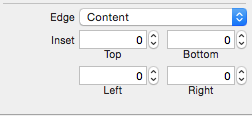
on peut également accéder et modifier les insets de bord spécifiques pour le titre, l'image ou la vue de contenu .
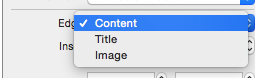
extension UIButton avec Swift 3+ syntaxe:
extension UIButton {
func alignImageAndTitleVertically(padding: CGFloat = 6.0) {
let imageSize: CGSize = imageView!.image!.size
titleEdgeInsets = UIEdgeInsetsMake(0.0, -imageSize.width, -(imageSize.height + padding), 0.0)
let labelString = NSString(string: titleLabel!.text!)
let titleSize = labelString.size(attributes: [NSFontAttributeName: titleLabel!.font])
self.imageEdgeInsets = UIEdgeInsetsMake(-(titleSize.height + padding), 0.0, 0.0, -titleSize.width)
let edgeOffset = abs(titleSize.height - imageSize.height) / 2.0;
self.contentEdgeInsets = UIEdgeInsetsMake(edgeOffset, 0.0, edgeOffset, 0.0)
}
}
réponse originale: https://stackoverflow.com/a/7199529/3659227
juste un changement mineur à la réponse de Jesse Crossen qui l'a fait fonctionner parfaitement pour moi:
au lieu de:
CGSize titleSize = button.titleLabel.frame.size;
j'ai utilisé ceci:
CGSize titleSize = [button.titleLabel.text sizeWithAttributes: @{NSFontAttributeName:button.titleLabel.font}];
avec ce morceau de code, vous obtiendrez quelque chose comme ceci 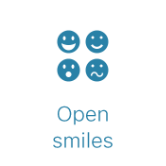
extension UIButton {
func alignTextUnderImage() {
guard let imageView = imageView else {
return
}
self.contentVerticalAlignment = .Top
self.contentHorizontalAlignment = .Center
let imageLeftOffset = (CGRectGetWidth(self.bounds) - CGRectGetWidth(imageView.bounds)) / 2//put image in center
let titleTopOffset = CGRectGetHeight(imageView.bounds) + 5
self.imageEdgeInsets = UIEdgeInsetsMake(0, imageLeftOffset, 0, 0)
self.titleEdgeInsets = UIEdgeInsetsMake(titleTopOffset, -CGRectGetWidth(imageView.bounds), 0, 0)
}
}
en utilisant button.titleLabel.frame.size.width ne fonctionne que si l'étiquette est suffisamment courte pour ne pas être tronquée. Quand le texte de l'étiquette est tronqué, le positionnement ne fonctionne pas. La prise de
CGSize titleSize = [[[button titleLabel] text] sizeWithFont:[[button titleLabel] font]];
fonctionne pour moi, même lorsque le texte de l'étiquette est tronqué.
j'ai regardé les réponses existantes, mais j'ai aussi trouvé que le réglage du cadre de bouton est une première étape importante.
Voici une fonction que j'utilise qui prend soin de ceci:
const CGFloat kImageTopOffset = -15;
const CGFloat kTextBottomOffset = -25;
+ (void) centerButtonImageTopAndTextBottom: (UIButton*) button
frame: (CGRect) buttonFrame
text: (NSString*) textString
textColor: (UIColor*) textColor
font: (UIFont*) textFont
image: (UIImage*) image
forState: (UIControlState) buttonState
{
button.frame = buttonFrame;
[button setTitleColor: (UIColor*) textColor
forState: (UIControlState) buttonState];
[button setTitle: (NSString*) textString
forState: (UIControlState) buttonState ];
[button.titleLabel setFont: (UIFont*) textFont ];
[button setTitleEdgeInsets: UIEdgeInsetsMake( 0.0, -image.size.width, kTextBottomOffset, 0.0)];
[button setImage: (UIImage*) image
forState: (UIControlState) buttonState ];
[button setImageEdgeInsets: UIEdgeInsetsMake( kImageTopOffset, 0.0, 0.0,- button.titleLabel.bounds.size.width)];
}
ou vous pouvez juste utiliser cette catégorie:
@interface UIButton (VerticalLayout)
- (void)centerVerticallyWithPadding:(float)padding;
- (void)centerVertically;
@end
@implementation UIButton (VerticalLayout)
- (void)centerVerticallyWithPadding:(float)padding
{
CGSize imageSize = self.imageView.frame.size;
CGSize titleSize = self.titleLabel.frame.size;
CGFloat totalHeight = (imageSize.height + titleSize.height + padding);
self.imageEdgeInsets = UIEdgeInsetsMake(- (totalHeight - imageSize.height),
0.0f,
0.0f,
- titleSize.width);
self.titleEdgeInsets = UIEdgeInsetsMake(0.0f,
- imageSize.width,
- (totalHeight - titleSize.height),
0.0f);
}
- (void)centerVertically
{
const CGFloat kDefaultPadding = 6.0f;
[self centerVerticallyWithPadding:kDefaultPadding];
}
@end
mon cas d'utilisation a rendu les insets ingérables:
- image de fond sur le bouton reste cohérente
- modifications dynamiques du texte et de l'image lorsque la longueur de la chaîne et la taille de l'image varient
C'est ce que j'ai fini par faire et je suis assez heureux avec elle:
-
" créez le bouton sur le storyboard avec une image de fond (cercle rond avec flou et couleur).
-
Déclarer une UIImageView dans ma classe:
@implementation BlahViewController { UIImageView *_imageView; } -
Créer une image instance de vue sur init:
-(id)initWithCoder:(NSCoder *)aDecoder { self = [super initWithCoder:aDecoder]; if (self) { _imageView = [[UIImageView alloc] initWithCoder:aDecoder]; } return self; } -
dans viewDidLoad ajouter une nouvelle couche au bouton pour notre vue d'image et régler l'alignement du texte:
[self.btn addSubview:_imageView]; [self.btn.titleLabel setTextAlignment:NSTextAlignmentCenter]; -
dans le bouton méthode de clic ajouter mon image de superposition choisie à la vue d'image, la taille de ajustez l'image et le centre dans le bouton mais déplacez-le vers le haut 15 de sorte que je puisse mettre le texte offset ci-dessous:
[_imageView setImage:[UIImage imageNamed:@"blahImageBlah]]; [_imageView sizeToFit]; _imageView.center = CGPointMake(ceilf(self.btn.bounds.size.width / 2.0f), ceilf((self.btn.bounds.size.height / 2.0f) - 15)); [self.btn setTitle:@"Some new text" forState:UIControlStateNormal];
Note: ceilf() est important pour s'assurer qu'il est sur une limite de pixel pour la qualité d'image.
mise à jour de la réponse de Jesse Crossen pour Swift 4 :
extension UIButton {
func alignVertical(spacing: CGFloat = 6.0) {
guard let imageSize = self.imageView?.image?.size,
let text = self.titleLabel?.text,
let font = self.titleLabel?.font
else { return }
self.titleEdgeInsets = UIEdgeInsets(top: 0.0, left: -imageSize.width, bottom: -(imageSize.height + spacing), right: 0.0)
let labelString = NSString(string: text)
let titleSize = labelString.size(withAttributes: [kCTFontAttributeName as NSAttributedStringKey: font])
self.imageEdgeInsets = UIEdgeInsets(top: -(titleSize.height + spacing), left: 0.0, bottom: 0.0, right: -titleSize.width)
let edgeOffset = abs(titleSize.height - imageSize.height) / 2.0;
self.contentEdgeInsets = UIEdgeInsets(top: edgeOffset, left: 0.0, bottom: edgeOffset, right: 0.0)
}
}
utiliser cette voie:
override func viewDidLayoutSubviews() {
button.alignVertical()
}
en supposant que vous voulez que le texte et l'image soient centrés horizontalement, image au-dessus du texte: Centrer le texte de l'interface builder et Ajouter un inset supérieur (faire de la place pour l'image). (laisser le médaillon de gauche à 0). Utilisez interface builder pour choisir l'image - sa position actuelle sera définie à partir du code, alors ne vous inquiétez pas que les choses ne seront pas bien dans IB. Contrairement aux autres réponses ci-dessus, cela fonctionne en fait sur toutes les versions iOS actuellement supportées (5,6 et 7).
en code, juste après avoir saisi l'image, supprimez L'ImageView du bouton (en positionnant l'image du bouton à null) (cela centrera automatiquement le texte, enveloppé si nécessaire). Puis instanciez votre propre ImageView avec la même taille de cadre et l'image et positionnez-la au milieu.
de cette façon, vous pouvez toujours choisir l'image de interface builder (bien qu'il ne sera pas aligné en IB comme dans simulateur, mais encore une fois, d'autres solutions ne sont pas compatibles à travers tous les ios pris en charge versions)
j'avais du mal à le faire parce que je ne pouvais pas obtenir la taille de l'image et la largeur du texte sur le constructeur de ma vue. Deux changements mineurs sur la réponse de Jesse travaillé pour moi:
CGFloat spacing = 3;
self.titleEdgeInsets = UIEdgeInsetsMake(0.0, - image.size.width, - (image.size.height + spacing), 0.0);
CGSize titleSize = [name sizeWithAttributes:@{NSFontAttributeName:self.titleLabel.font}];
self.imageEdgeInsets = UIEdgeInsetsMake(- (titleSize.height + spacing), 0.0, 0.0, - titleSize.width);
Le changement sont:
- utilisant
[NSString sizeWithAttributes]pour obtenir la largeur du texte; - obtenir la taille de l'image directement sur le
UIImageau lieu deUIImageView
cela fonctionne bien pour moi, pour plusieurs boutons, avec une largeur d'image différente et une longueur de titre différente:
sous-classe UIButton
override func layoutSubviews() {
super.layoutSubviews()
if let image = imageView?.image {
let margin = 30 - image.size.width / 2
let titleRect = titleRectForContentRect(bounds)
let titleOffset = (bounds.width - titleRect.width - image.size.width - margin) / 2
contentHorizontalAlignment = UIControlContentHorizontalAlignment.Left
imageEdgeInsets = UIEdgeInsetsMake(0, margin, 0, 0)
titleEdgeInsets = UIEdgeInsetsMake(0, (bounds.width - titleRect.width - image.size.width - margin) / 2, 0, 0)
}
}
fonctionne très bien pour la taille du bouton 80x80 pixels.
[self.leftButton setImageEdgeInsets:UIEdgeInsetsMake(0, 10.0, 20.0, 10.0)];
[self.leftButton setTitleEdgeInsets:UIEdgeInsetsMake(60, -75.0, 0.0, 0.0)];
j'ai fait quelques ajustements pour faire l'image alignée au centre horizontal:
// the space between the image and text
let spacing = CGFloat(36.0);
// lower the text and push it left so it appears centered
// below the image
let imageSize = tutorialButton.imageView!.frame.size;
tutorialButton.titleEdgeInsets = UIEdgeInsetsMake(
0, -CGFloat(imageSize.width), -CGFloat(imageSize.height + spacing), 0.0);
// raise the image and push it right so it appears centered
// above the text
let titleSize = tutorialButton.titleLabel!.frame.size;
tutorialButton.imageEdgeInsets = UIEdgeInsetsMake(
-CGFloat(titleSize.height + spacing), CGFloat((tutorialButton.frame.width - imageSize.width) / 2), 0.0, -CGFloat(titleSize.width));
est-il obligatoire d'avoir recours à bord des encarts? Si ce n'est pas le cas, vous pouvez essayer de positionner le respect de center parent view
extension UIButton
{
func centerImageAndTextVerticaAlignment(spacing: CGFloat)
{
var titlePoint : CGPoint = convertPoint(center, fromView:superview)
var imageViewPoint : CGPoint = convertPoint(center, fromView:superview)
titlePoint.y += ((titleLabel?.size.height)! + spacing)/2
imageViewPoint.y -= ((imageView?.size.height)! + spacing)/2
titleLabel?.center = titlePoint
imageView?.center = imageViewPoint
}
}
vous devez déplacer l'image à droite par la largeur du texte. Ensuite, déplacez le texte à gauche par la largeur de l'image.
UIEdgeInsets imageEdgeInsets = self.remoteCommandsButtonLights.imageEdgeInsets;
imageEdgeInsets.left = [button.titleLabel.text sizeWithAttributes:@{NSFontAttributeName:[button.titleLabel font]}].width;
imageEdgeInsets.bottom = 14.0;
button.imageEdgeInsets = imageEdgeInsets;
UIEdgeInsets titleEdgeInsets = self.remoteCommandsButtonLights.titleEdgeInsets;
titleEdgeInsets.left = -button.currentImage.size.width;
titleEdgeInsets.top = 20.0;
button.titleEdgeInsets = titleEdgeInsets;
ajuster ensuite les insets supérieur et inférieur pour ajuster l'axe des ordonnées. Ceci pourrait probablement être fait programmatiquement aussi bien, mais devrait être constant pour votre taille d'image. Alors que les insets x-axis devront changer en fonction de la taille de l'étiquette de texte dans chaque bouton.